Sony HMZ-T3W User Manual Page 1
Browse online or download User Manual for Unknown Sony HMZ-T3W. Sony HMZ-T3W Bezdrátový osobní prohlížeč 3D obsahu Návod k obsluze [fr]
- Page / 52
- Table of contents
- BOOKMARKS




- Náhlavní 1
- Upozornění 2
- Opatření na ochranu 3
- Bezpečnostní opatření 4
- Vstup a výstup HDMI 5
- Konektor je otočený obráceně 5
- Konektor nesměřuje rovně 5
- Dodávané příslušenství 8
- Součásti a ovládací prvky 9
- Kontrolky 11
- Nabíjení baterie 12
- Umístění naležato 13
- Umístění s dodaným 13
- Používání podstavce 14
- Kontrola síly rádiových vln 14
- Používání v připojeném 15
- Používání s přenosným 16
- Zajištění pohodlné polohy 19
- Nasazení a výměna špuntů 20
- O sluchátcích s izolací hluku 20
- Výměna spotřebního materiálu 21
- Kontrola seřízení obrazovek 22
- Správné zobrazení 23
- Nesprávné zobrazení 23
- Nastavení systému 24
- Information 25
- Lens span adjustment 25
- 3D Settings 26
- Display 27
- General Setup 32
- Odstraňování problémů 35
- Napájení 36
- Audio/Video (společné) 36
- Příznak Příčina/opatření 37
- Bezdrátové spojení 40
- Nabíjení 41
- Ovládání přes HDMI 41
- Jiné problémy 42
- Výstrahy pomocí kontrolek 43
- Při likvidaci systému 44
- Technické údaje 45
- Vstupní a výstupní konektory 46
- Vstup videa 46
- Vstup audia 46
- Bezdrátová síť 46
- Sluchátka 46
- Technologie použitá v tomto 47
- Ochranné známky 48
Summary of Contents
4-471-977-G1(1) (CZ)HMZ-T3WNáhlavní displejReferenční příručkaPřed prvním použitímPokyny pro připojení systému, nasazení náhlavní jednotky a provedení
10Bateriová jednotka (přední strana)Procesorová jednotka (HMZ-T3W-P) (přední a horní strana)Procesorová jednotka (HMZ-T3W-P) (zadní strana)Konektor Mi
11KontrolkyKontrolky na bateriové a procesorové jednotce zobrazují stavy systému.Informace o výstrahách naleznete v části „Výstrahy pomocí kontrolek“
12Před prvním použitím systému, nebo pokud je baterie vybitá, nabijte baterii.Podrobné informace o nabíjení najdete v úvodní uživatelské příručce.Nabí
13Procesorovou a bateriovou jednotku spojte bezdrátově.Příklady instalace a komunikační vzdálenostProcesorová i bateriová jednotka tohoto systému je v
14Používání podstavce1Připevněte dodávaný podstavec k bateriové jednotce.Zasuňte výstupek podstavce do otvoru ve spodní části bateriové jednotky.2 Nas
15– Pokud je procesorová nebo bateriová jednotka nainstalována v poličce s dvířky nebo v kovové poličce– Pokud je procesorová a bateriová jednotka nai
16Systém lze použít tak, že bateriovou jednotku zapojíte přímo do přehrávacího zařízení pomocí kabelu HDMI.S tímto propojením můžete systém používat i
17K dispozici je několik možností, jak náhlavní jednotku přizpůsobit, aby vám pohodlně seděla. Před nasazením náhlavní jednotku vždy upravte tak, aby
18 Clona proti světluHorní clony jsou odnímatelné. Pokud vás ruší odraz vnějšího světla na obrazovkách, nasaďte clony proti světlu.Levá horní clona n
19Zajištění pohodlné polohy nasazené jednotkyVáha náhlavní jednotky by měla být rozložena mezi čelem a zadní částí hlavyNasaďte si náhlavní jednotku t
2Abyste snížili riziko vzniku požáru a úrazu elektrickým proudem, nevystavujte tento přístroj dešti ani vlhkosti.V zájmu snížení rizika požáru nepřikr
20Nasazení a výměna špuntůPokud vám nebudou špunty řádně sedět, nemusejí být slyšitelné basy. Pro zajištění co nejlepšího poslechu vyzkoušejte různé v
21Výměna spotřebního materiáluK dispozici jsou následující vyměnitelné součásti.• Špunty*• Světelná clona (horní) (po jedné pro levou a pravou stranu)
22Po nastavení vzdálenosti čoček zkontrolujte seřízení obrazovek s použitím potvrzovací obrazovky, která se zobrazí po zapnutí. Následuje popis obrazo
23Správné zobrazeníPro správné zobrazení posuňte podle potřeby seřizovací prvky rozpětí čoček tak, aby se všechny značky „“ křížily s vodorovnou čáro
24Pomocí nabídek nastavení můžete kdykoli změnit nebo upravit celou řadu nastavení systému, například kvalitu obrazu, výstupní formát zvuku nebo formá
25NabídkyVýchozí nastavení jsou zvýrazněna podtržením. InformationIdentifikuje vstupní signály (video a audio signály) ze zařízení připojeného k systé
26 3D SettingsReset Nastaví všechny položky nabídky „3D Settings“ na původní výchozí hodnoty.3D Display Umožňuje ručně zvolit formát pro 3D obsah. V z
27 DisplayAuto 3D On: Automaticky přepíná do režimu 3D zobrazení, když je detekován signál pro identifikaci 3D formátu. Pokud již signál pro identifik
28Color TemperatureUmožňuje nastavit barevnou teplotu obrazu.Natural: Automaticky optimalizuje barevnou teplotu pro jednotlivé režimy „Picture Mode“ n
29ScreenNení k dispozici při přehrávání 3D obrazu.Toto nastavení se změní zpět na hodnotu „Normal“, pokud provedete změnu v nabídce „Lens span adjustm
3Sledování videa s použitím náhlavního displeje• Některé osoby mohou při sledování videa nebo hraní her zaznamenat problémy (jako například pálení očí
30 Sound• Položky nabídky Sound jsou k dispozici pouze v případě, že je připojena procesorová jednotka (s výjimkou možnosti „A/V SYNC“).PoznámkaReset
31DTS Neo:6 Vybere provoz maticového dekodéru. Prostorové efekty si můžete jednoduše užívat i v případě, že je vstupní signál tvořen 2 kanály, stačí j
32 General SetupDual MonoK dispozici pouze se zdrojovými duálními mono audio signály.Není k dispozici pro zdrojové lineární signály PCM.Přepíná hlavní
33HDMI pass-throughNení k dispozici v případě, že je odpojena procesorová jednotka.On: Aktivuje průchozí režim, který umožňuje sledovat nebo posloucha
34Menu Display 3D: Zobrazí nabídku ve 3D formátu.2D: Deaktivuje zobrazení nabídky ve 3D formátu.Prolonged viewing warningOn: Aktivuje automatické zobr
35Pokud se při používání systému vyskytnou následující příznaky, podívejte se před podáním žádosti o opravu na možnou příčinu a opatření. Pokud problé
36Značky „“ se neprotínají s vodorovnou čárou na potvrzovací obrazovce, která se zobrazuje po zapnutí systému.1 Upravte délku a polohu upevňovacích p
37 VideoPříznak Příčina/opatřeníNezobrazuje se žádný obraz nebo je obraz zkreslený Pokud vyberete možnost „Side-by-Side“ nebo „Over-Under“ pro nasta
38Některé pixely na obrazovkách nesvítí nebo některé pixely svítí nepřetržitě Panel připojený k tomu systému je vyráběn vysoce přesnou technologií, t
39 AudioPříznak Příčina/opatřeníNení slyšet žádný zvuk / Je slyšet šum / Hlasitost nelze zvýšit Upravte hlasitost pomocí tlačítek VOL +/– na náhlavn
4NapájeníUmístěte síťový adaptér do blízkosti používané zásuvky ve zdi. Pokud bude ze systému vycházet neobvyklý zvuk, zápach nebo kouř, vypněte okamž
40 Bezdrátové spojeníPříznak Příčina/opatřeníNelze navázat bezdrátové spojeníZvuk nebo obraz je přerušovaný nebo se zastavujeKontrolka WIRELESS se ne
41 Nabíjení Ovládání přes HDMIPříznak Příčina/opatřeníZařízení nelze nabítDoba nabíjení je prodloužena Ujistěte se, že je správně zapojen síťový ad
42 Jiné problémyPříznak Příčina/opatřeníPomocí funkce „Control for HDMI“ na TV nelze ovládat přehrávací zařízení, i když je vsystému použit průchozí
43Výstrahy pomocí kontrolekKontrolky na bateriové a procesorové jednotce upozorňují na neobvyklé podmínky systému.Kontrolka Chyba/opatřeníBateriová je
44Z důvodu ochrany životního prostředí vyjměte ze systému vestavěnou lithium-iontovou baterii.Před vyjmutím baterie ji vybijte odpojením síťového adap
45Požadavky na napájeníProcesorová jednotka:Konektor DC IN 8,4 VNáhlavní jednotka a bateriová jednotka:Konektor Micro USB (pro nabíjení) 5 V DCSpotřeb
46Vstupní a výstupní konektoryProcesorová jednotka:HDMI IN 1: standardní konektor, 19 pinůHDMI IN 2: standardní konektor, 19 pinůHDMI IN 3: standardní
47Síťový adaptér AC-UD10 (pro náhlavní jednotku a bateriovou jednotku)Jmenovitý vstup100V – 240V AC, 50Hz/60Hz, 0,2 AJmenovitý výstup5V DC, 1,5AProvoz
48• Termíny HDMI a HDMI High-Definition Multimedia Interface a logo HDMI jsou ochrannými známkami nebo registrovanými ochrannými známkami společnosti
5Statická elektřinaV průběhu suchých období můžete v uších pociťovat jemné brnění. Neznamená to, že je systém poškozen. Je to způsobeno nahromaděním s
© 2013 Sony Corporation 4-471-977-G1(1) (CZ)
6• Při připojování nebo odpojování kabelů HDMI držte konektor rovně. Nedržte konektor pod úhlem a nesnažte se ho do zdířky HDMI zastrčit silou.• Použí
7Opatření na ochranu zdraví . . . . . . . . . . . . . . . . . . . . . . . . . . . . . . . . 3Bezpečnostní opatření. . . . . . . . . . . . . . . . . .
8Po zakoupení zkontrolujte, zda byly se systémem dodány následující položky. Pokud některá z nich chybí, obraťte se na prodejce společnosti Sony nebo
9Podrobnosti ohledně zapojení a nasazení systému naleznete v úvodní uživatelské příručce.Náhlavní jednotka (HMZ-T3W-H)Součásti a ovládací prvkyHorní u
More documents for Unknown Sony HMZ-T3W


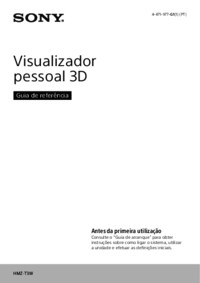











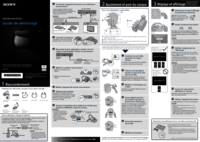


 (36 pages)
(36 pages) (2 pages)
(2 pages) (104 pages)
(104 pages) (56 pages)
(56 pages) (40 pages)
(40 pages)
 (2 pages)
(2 pages) (2 pages)
(2 pages)
 (92 pages)
(92 pages)








Comments to this Manuals